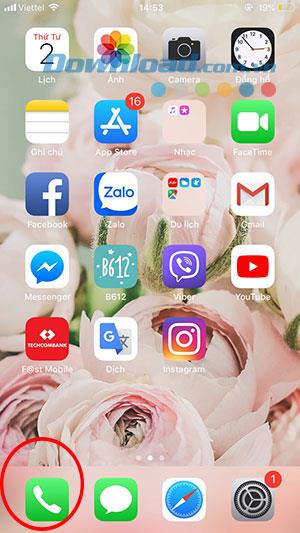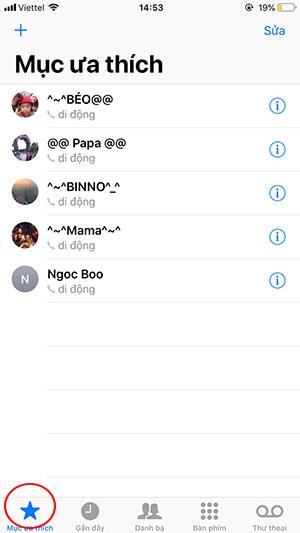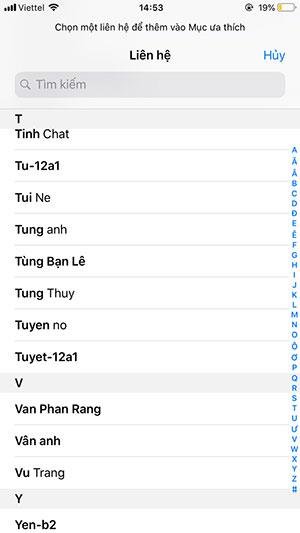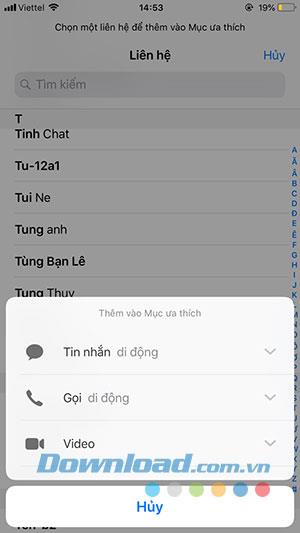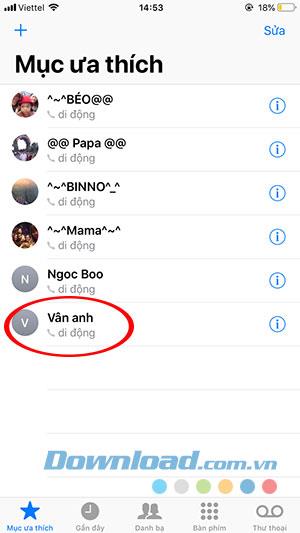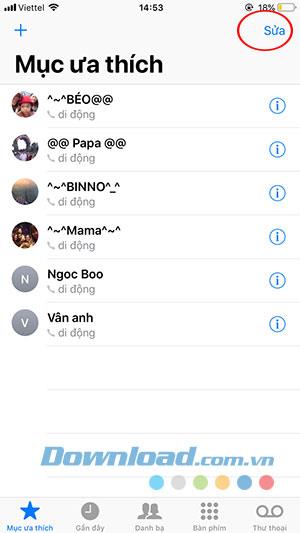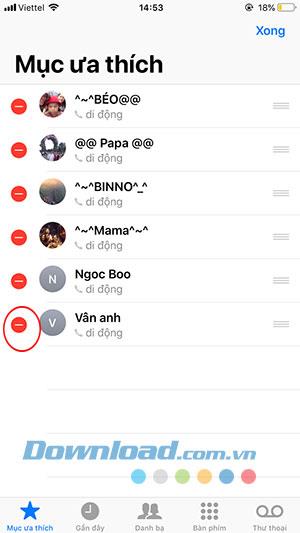Desde o iOS 12 , o iPhone adicionou Favoritos, com os quais você pode adicionar seus contatos favoritos para acessar mesmo quando a tela do telefone está bloqueada. Atualmente, a lista de contatos está exibindo no máximo 8 números de telefone nos seus Favoritos enquanto estiver na tela de bloqueio e podemos classificar a prioridade dos contatos da melhor maneira possível.
Talvez esse seja um recurso muito útil que nem todo mundo conhece, além do recurso SOS na tela de bloqueio, você pode fazer chamadas ou mensagens de texto de acordo com suas próprias configurações anteriores. Ao adicionar um número de telefone aos seus favoritos, você pode optar por permitir mensagens de texto ou chamadas. Portanto, quando você tem um emprego ou deseja fazer uma ligação rápida, pode fazê-lo rapidamente sem precisar desbloquear o iPhone, como de costume. Abaixo, orientaremos você em detalhes como ligar ou enviar mensagens de texto quando o iPhone estiver bloqueado.
Nota: Seu iPhone deve estar habilitado para permitir o acesso a partir da tela de bloqueio quando o dispositivo em Configurações -> Touch ID & senha e Ativar Características Ver Today.
Instruções para chamar na tela de bloqueio do iPhone
Etapa 1:
Na interface principal do iPhone, clique em selecionar recurso de chamada. Na interface de chamada , clique na guia Favoritos - ícone Estrela.
Logo após a interface Favoritos aparecer, aqui você pode começar a adicionar seus contatos favoritos para fazer uma chamada rápida clicando no sinal de adição (canto superior esquerdo).
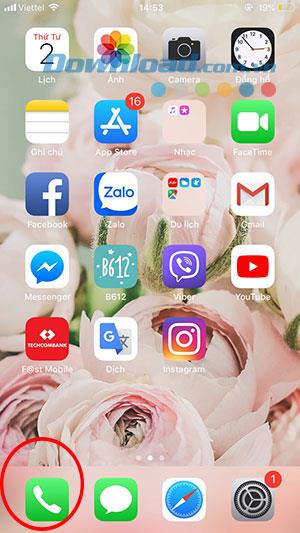
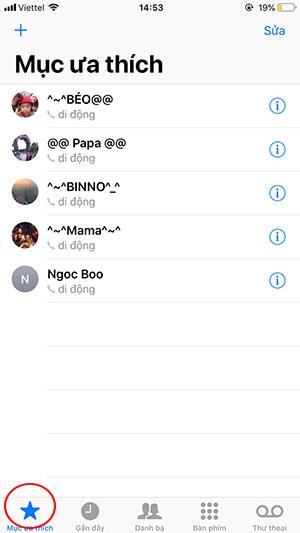
Etapa 2:
A interface de contato aparece com sua agenda, selecione qualquer contato que você deseja adicionar.
A janela Adicionar aos favoritos é exibida, onde você pode escolher sua finalidade com o contato, incluindo: Enviar mensagem, Chamada móvel ou Chamada de vídeo.
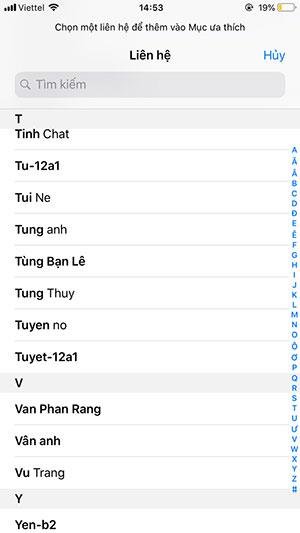
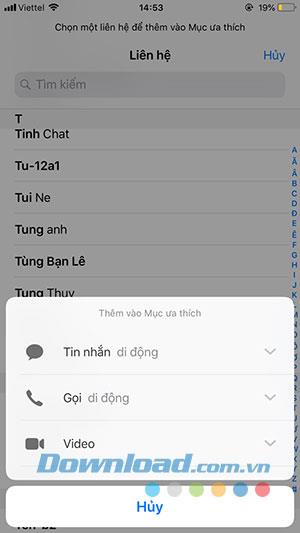
Nota: Ao configurar esse contato, você será feito apenas de acordo com a opção adicionada inicialmente. Na tela de bloqueio, só podemos fazer chamadas ou mensagens de acordo com as configurações desta etapa.
Etapa 3:
Após a instalação, você verá esse contato em Favoritos . Para editar a lista de contatos em Favoritos, clique em Editar (no canto superior direito) e clique no sinal de menos vermelho para remover o contato da lista de contatos em Favoritos.
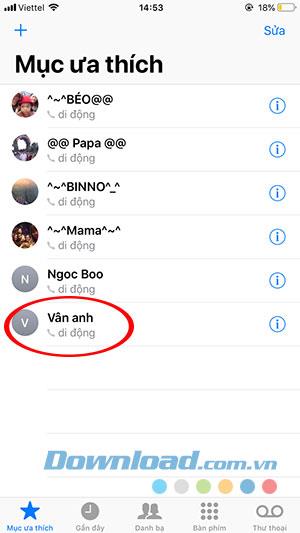
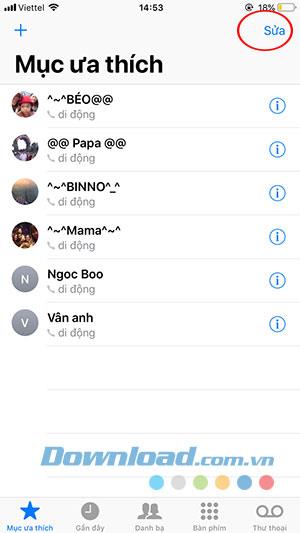
Etapa 4:
Agora bloqueie seu telefone. Na tela de bloqueio, deslize o telefone da esquerda para a direita. Os Favoritos aparecerão aqui para você escolher qualquer contato na lista para enviar uma mensagem ou ligar.
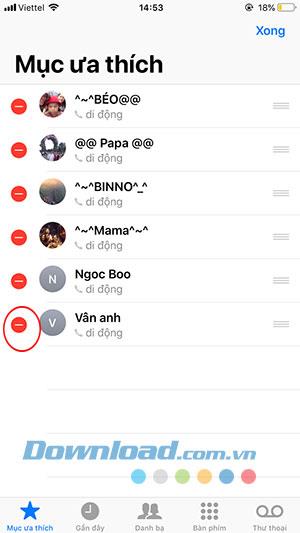

Vídeo sobre como fazer chamadas na tela de bloqueio do iPhone
Acima, mostramos como fazer chamadas na tela de bloqueio do iPhone. Felizmente, você terá uma dica interessante ao usar o iPhone.
Você pode estar interessado em: